Neste tutorial, iremos explicar como gravar uma chamada de vídeo do Facebook (com vídeo e som). Para isso, iremos utilizar um programa capaz de capturar a tela do PC.
Atualmente existem vários programas capazes de gravar a sua tela do PC gratuitamente. Conheça algumas soluções:
Screen-o-matic
O Screen-O-Matic (versão offline) é um programa de qualidade, capaz de gravar a tela do seu computador em apenas alguns cliques.
Download Screen-O-Matic
Ao executar o programa clique no botão "Use Free Version".
Selecione a área do ecrã que irá gravar (ou selecione Fullscreen, para gravar a tela completa), e indique se pretende capturar o som do microfone e a imagem da sua Webcam.
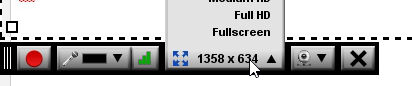
Quando terminar, clique no botão "Done". Você poderá publicar o seu vídeo diretamente no site do Screen-O-Matic ou no Youtube. Caso pretenda guardar o vídeo no seu computador, clique na opção "Publish to Vídeo File".
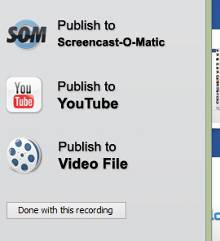
Nota: A versão gratuita do Screen-O-Matic adiciona uma pequena marca no vídeo final.
Camtasia Studio
O Camtasia Studio é um programa gratuito para testar (durante 30 dias), capaz de capturar a tela do seu PC com grande qualidade de imagem e som.
Você poderá ainda editar o vídeo cortando partes indesejadas, adicionando efeitos e outros elementos (texto, imagens, setas), etc.
Outra funcionalidade interessante do Camtasia Studio, é a possibilidade de gravar o áudio do sistema. Para isso, basta clicar no botão "Audio" (do Camtasia recorder) - "Record System Audio".
Baixar Camtasia Studio
Artigos Relacionados:
Gravar chamada de vídeo do Facebook
Atualmente existem vários programas capazes de gravar a sua tela do PC gratuitamente. Conheça algumas soluções:
Screen-o-matic
Download Screen-O-Matic
Ao executar o programa clique no botão "Use Free Version".
Selecione a área do ecrã que irá gravar (ou selecione Fullscreen, para gravar a tela completa), e indique se pretende capturar o som do microfone e a imagem da sua Webcam.
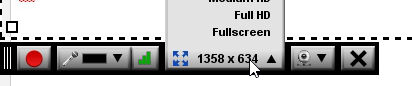
Quando terminar, clique no botão "Done". Você poderá publicar o seu vídeo diretamente no site do Screen-O-Matic ou no Youtube. Caso pretenda guardar o vídeo no seu computador, clique na opção "Publish to Vídeo File".
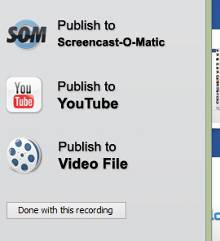
Nota: A versão gratuita do Screen-O-Matic adiciona uma pequena marca no vídeo final.
Camtasia Studio
Você poderá ainda editar o vídeo cortando partes indesejadas, adicionando efeitos e outros elementos (texto, imagens, setas), etc.
Outra funcionalidade interessante do Camtasia Studio, é a possibilidade de gravar o áudio do sistema. Para isso, basta clicar no botão "Audio" (do Camtasia recorder) - "Record System Audio".
Baixar Camtasia Studio
Artigos Relacionados:
Seja o primeiro a comentar em " Como gravar chamada de vídeo do Facebook "
Enviar um comentário